c:\python\Scripts>pip3.6 install PyPDF2 Collecting PyPDF2 Downloading PyPDF2-1.26.0.tar.gz (77kB) 100% |████████████████████████████████| 81kB 69kB/s Installing collected packages: PyPDF2 Running setup.py install for PyPDF2 ... done Successfully installed PyPDF2-1.26.0 c:\python>python.exe Python 3.6.1 (v3.6.1:69c0db5, Mar 21 2017, 18:41:36) [MSC v.1900 64 bit (AMD64)] on win32 Type "help", "copyright", "credits" or "license" for more information. >>> import PyPDF2 >>>
从PDF提取文本
PyPDF2没有办法从PDF文档中提取图像、图表或其他媒体,但它可以提取文本,并将文本返回为python字符串。
PyPDF2从PDF提取文本时可能会出错,甚至根本不能打开某些PDF。
>>> import PyPDF2
>>> pdf1=open('125001.pdf','rb') ##采用二进制模式打开
>>> pdfReader=PyPDF2.PdfFileReader(pdf1)
PdfReadWarning: Xref table not zero-indexed. ID numbers for objects will be corrected. [pdf.py:1736]
>>> pdfReader.numPages ##文档总页数
20
>>> page1=pdfReader.getPage(0) ##首页下标为0
>>> page1.extractText() ##返回该页文本的字符串
' H3C S12500 QoS\n www.h3c.com.cn \n121NI H3C S12500 QoS \n2O......SP Strict Priority \n ToS Type of Service \n '
>>>解密PDF
某些PDF文档有加密功能,以防止别人阅读,只有在打开文档时提供口令才能阅读。
在文件用正确的口令解密之前,尝试调用函数来读取文件,将会导致错误。
decrypt()方法只解密了PdfFileReader对象,而不是实际的PDF文件。在程序中止后,硬盘上的文件仍然是加密的。程序下次运行时,仍然需要再次调用decrypt()。
>>> import PyPDF2
>>> pdfReader=PyPDF2.PdfFileReader(open('125003.pdf','rb'))
>>> pdfReader.isEncrypted ##判断是否加密
True
>>> pdfReader.decrypt('password') ##使用口令解密,返回0表示失败
1
>>>创建PDF
PdfFileWriter可以创建一个新的PDF文件。
它的能力仅限于从其他PDF中拷贝页面、旋转页面、重叠页面和加密文件。
模块不允许直接编辑PDF。必须创建一个新的PDF,然后从已有的文档拷贝内容。
操作步骤:
1、打开一个或多个已有的PDF,得到PdfFileReader对象
2、创建一个新的PdfFileReader对象
3、将页面从PdfFileReader对象拷贝到PdfFileWriter对象中
4、最后,利用PdfFileWriter对象写入输出的PDF
创建一个PdfFileWriter对象,只是在Python中创建一个代表PDF文档的值,这并没有创建实际的PDF文件,要实际生成文件,必须调用PdfFileWriter对象的write()方法。
拷贝页面
PyPDF2不能在PdfFileWriter对象中间插入页面,addPage()方法只能够在末尾添加页面。
传递给PyPDF2.PdfFileReader()的File对象,需要以读二进制的方式打开。
>>> import PyPDF2
>>> pdf1=open('125001.pdf','rb')
>>> pdf2=open('125002.pdf','rb')
>>> pdf1Reader=PyPDF2.PdfFileReader(pdf1)
>>> pdf2Reader=PyPDF2.PdfFileReader(pdf2)
>>> pdfWriter=PyPDF2.PdfFileWriter()
>>> for page in range(pdf1Reader.numPages):
... pageObj=pdf1Reader.getPage(page)
... pdfWriter.addPage(pageObj)
...
>>> for page in range(pdf2Reader.numPages):
... pageObj=pdf2Reader.getPage(page)
... pdfWriter.addPage(pageObj)
...
>>> pdfFile=open('new.pdf','wb') ##生成新PDF文件,包含前面几个文档的内容
>>> pdfWriter.write(pdfFile)
>>> pdfFile.close()
>>> pdf1.close()
>>> pdf2.close()效果:
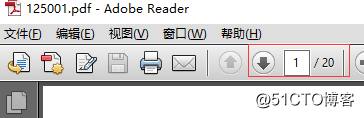
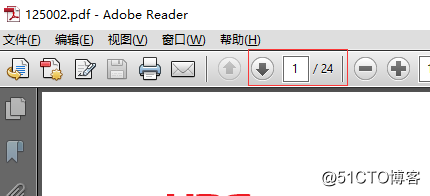
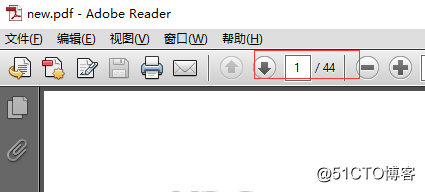
旋转页面
利用rotateClockwise()和rotateCounterClockwise()方法,PDF文档的页面也可以旋转90度的整数倍。
>>> import PyPDF2
>>> pdf1=open('125001.pdf','rb')
>>> pdf1Reader=PyPDF2.PdfFileReader(pdf1)
>>> page=pdf1Reader.getPage(0)
>>> page.rotateClockwise(90)
{'/CropBox': [0, 0, 595.22, 842], '/Parent': IndirectObject(476, 0), '/Conten......0': IndirectObject(491, 0)}}, '/Type': '/Page'}
>>> pdfWriter=PyPDF2.PdfFileWriter()
>>> pdfWriter.addPage(page)
>>> newFile=open('newfile.pdf','wb')
>>> pdfWriter.write(newFile)
>>> newFile.close()
>>> pdf1.close()效果:
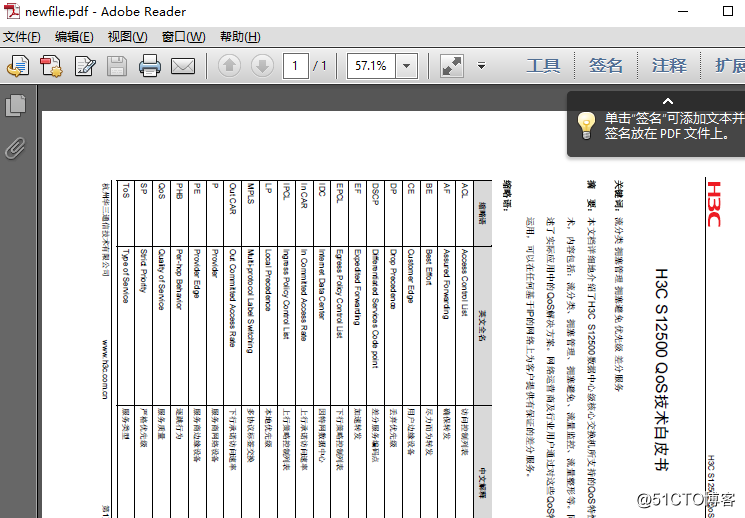
叠加页面
通过叠加页面的方式,很容易为多个文件添加水印,并且只针对程序指定的页面添加。
>>> import PyPDF2
>>> pdf1=open('125001.pdf','rb')
>>> pdf1Reader=PyPDF2.PdfFileReader(pdf1)
>>> pdf1Page1=pdf1Reader.getPage(0)
>>> pdfMarkReader=PyPDF2.PdfFileReader(open('125002.pdf','rb'))
>>> pdf1Page1.mergePage(pdfMarkReader.getPage(0))
>>> pdfWriter=PyPDF2.PdfFileWriter()
>>> pdfWriter.addPage(pdf1Page1)
>>> for page in range(1,pdf1Reader.numPages):
... pageObj=pdf1Reader.getPage(page)
... pdfWriter.addPage(pageObj)
...
>>> resultFile=open('result.pdf','wb')
>>> pdfWriter.write(resultFile)
>>> pdf1.close()
>>> resultFile.close()效果:
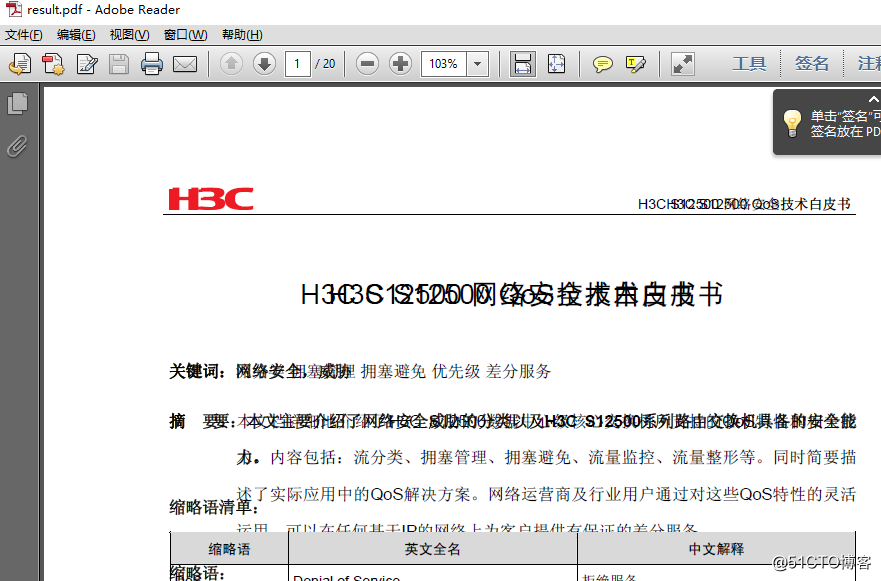
加密PDF
PdfFileWriter对象也可以为PDF文档进行加密。
PDF可以有一个用户口令(允许查看这个PDF)和一个拥有者口令(允许设置打印、注释、提取文本和其他功能的许可)。
用户口令和拥有者口令分别是encrypt()的第一个和第二个参数。
如果只传入一个字符串给encrypt(),它将作为两个口令。
>>> import PyPDF2
>>> pdf1=open('125001.pdf','rb')
>>> pdf1Reader=PyPDF2.PdfFileReader(pdf1)
>>> pdfWriter=PyPDF2.PdfFileWriter()
>>> for page in range(pdf1Reader.numPages):
... pdfWriter.addPage(pdf1Reader.getPage(page))
...
>>> pdfWriter.encrypt('123456')
>>> encryptFile=open('encrypt.pdf','wb')
>>> pdfWriter.write(encryptFile)
>>> encryptFile.close()
>>> pdf1.close()效果:
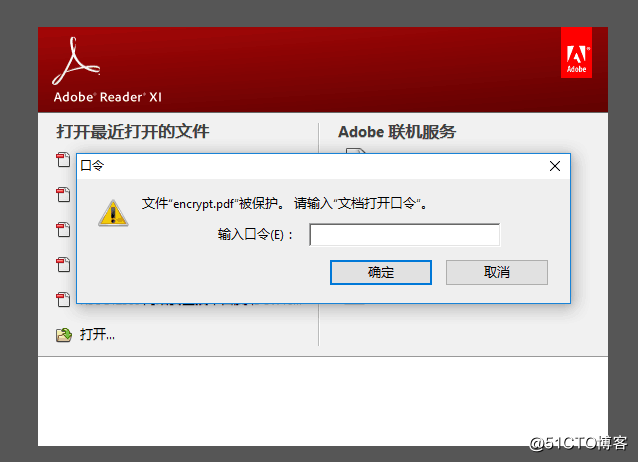
原文:http://blog.51cto.com/juispan/2051209